Hinweis
Für den Zugriff auf diese Seite ist eine Autorisierung erforderlich. Sie können versuchen, sich anzumelden oder das Verzeichnis zu wechseln.
Für den Zugriff auf diese Seite ist eine Autorisierung erforderlich. Sie können versuchen, das Verzeichnis zu wechseln.
Der Startbildschirm des Firmwareupdates enthält zwei Komponenten: das OEM-Logo und den Updatetext. Dieser Artikel enthält Anleitungen zum Konfigurieren der einzelnen Komponenten sowie Informationen dazu, wie diese Komponenten in einer Firmwareupdatekapsel an die Firmware übergeben werden.
OEM-Logo
Das OEM-Logo im Startbildschirm des Firmwareupdates muss das gleiche Logo sein, das während des normalen Startvorgangs angezeigt wird. Bei Startbildschirmen für Firmwareupdates muss das Logo die gleiche Größe, Position und Qualität aufweisen, die während des normalen Startvorgangs angezeigt wird.
OEM-Logodatei
Bevor Kunden umsetzbare Bildschirme sehen, wird Ihr OEM-Logo auf dem Startbildschirm angezeigt.
Das OEM-Logo wird auf keinen Bildschirmen in OOBE angezeigt, und nach OOBE wird es im Systemsteuerung unter Leistungsinformationen und Tools angezeigt. Sie wird in der App "Einstellungen" nicht angezeigt.
POST (Power-On Self-Test) und Betriebssystemstartzeiten sind schneller als früher. Um sicherzustellen, dass Sie einen richtigen Branding-Moment haben, ist das OEM-Logo sowohl für POST als auch für den Start des Betriebssystems sichtbar. Bei diesem Ansatz ist das OEM-Logo leicht wiederzuerkennen, entsprechend aufrechterhalten und mit einer schnellen und zuverlässigen Erfahrung verbunden.
Darüber hinaus wird das OEM-Logo als Brandingelement in der Systemsteuerung-App unter Leistungsinformationen und Tools angezeigt. Sie wird in der App "Einstellungen" nicht angezeigt.
Erstellen des Logos
Das von Ihnen hinzugefügte Logo zeigt Kunden ihre ersten visuellen Begegnungen mit ihren neuen PCs unter Windows, sodass es an den Rändern und innen sauber, knackig und scharf sein sollte.
Der Hintergrund des Startbildschirms ist immer schwarz. Verwenden Sie daher ein Logo, das auf schwarzem Hintergrund gut aussieht. Das Logo muss auch einen echten schwarzen Hintergrund haben, damit es keinen erkennbaren Unterschied gibt, wo der schwarze Hintergrund des Logos endet und der schwarze Hintergrund des Bildschirms beginnt. Transparenz wird nicht unterstützt. Der schwarze Hintergrund optimiert die Systemleistung sowohl für das anfängliche Rendering des Logos als auch das Ausblenden am Ende des Starts für den Übergang vom UEFI Graphics Output Protocol (GOP) zum nativen Videotreiber des Betriebssystems. Auch in anderen Windows-Bereichen wird Ihr Logo verwendet: Setup, Push-Button Reset (PBR), Wiederherstellung des sicheren Starts und das Startreparaturtool, die alle einen schwarzen Hintergrund verwenden. Diese Funktionen verwenden das gleiche Logo aus der Startgrafikressourcentabelle (BGRT).
Positionieren des Logos während des POST-Vorgangs
Die Firmware zeichnet das OEM-Logo bei POST und platziert das Logo an einer vordefinierten Position. Wenn windows gestartet wird, wird das Logo im Videopuffer beibehalten. Desktops können die native Auflösung des Bereichs erkennen, indem sie seine EDID (Extended Display Identification Data) lesen.
Damit das Logo in der gesamten Sequenz ordnungsgemäß angezeigt wird, muss POST in der nativen Auflösung des Geräts erfolgen. Dadurch wird sichergestellt, dass das Logo die gewünschte Größe, Form und Position aufweist und windows erfordert.
Das Logo sollte auf dem Bildschirm an einer bestimmten Stelle angezeigt werden, um die Marke des PCs zu präsentieren. Es wird empfohlen, das Logo mit seiner Mitte 38,2 % vom oberen Bildschirmrand zu platzieren. Diese Positionierung basiert auf der visuellen Ästhetik des goldenen Schnitts und entspricht den Windows 10 Designproportionen. Diese konsistente Positionierung auf allen PCs, auf denen Windows 10 ausgeführt wird, ermöglicht Windows, den Statusring an der richtigen Position zu platzieren und sicherzustellen, dass das Logo und der Ring visuell ausgeglichen sind.
Zur weiteren Unterstützung dieses visuellen Gleichgewichts wird empfohlen, die Logogröße auf 40 % der Bildschirmhöhe und -breite zu beschränken. Dadurch wird sichergestellt, dass der Bildschirm ordnungsgemäß angezeigt wird und windows das Logo am Ende des Starts ordnungsgemäß ausblenden kann. Es wird empfohlen, dass der maximale Bereich des Logos nicht mehr als 18,2 % vom oberen Bildschirmrand aus beginnt.
Diese Entwurfsprinzipien gelten für Quer- und Hochformatgeräte.
Hinzufügen des Logos zum BGRT
Zusätzlich zur korrekten Positionierung des Logos während des POST-Vorgangs speichern Sie das Logo auch in der Startgrafikressourcentabelle (Boot Graphics Resource Table, BGRT). Die BGRT definiert dynamisch neue Objekte für Windows, die zur Beschreibung der Ressourcen und des Bildschirmspeicherorts verwendet werden sollen. Speichern Sie das Logo in EfiBootServicesData, und machen Sie es über die BGRT verfügbar. Die BGRT-Schnittstelle unterstützt dieses Logo entweder als 24-Bit-Bitmap mit dem Pixelformat 0xRRGGBB oder als 32-Bit-Bitmap mit dem Pixelformat 0xrrRRGGBB, wobei "rr" reserviert ist. Dies ist die Standardschnittstelle, die Windows für den Zugriff auf das Logo verwendet.
Zwei wichtige Felder im BGRT sind "Bildoffset X" und "Bildoffset Y". Dies sind die Werte (x,y) der oberen linken Ecke der Bildschirmplatzierung des Logos. Wenn Sie diese Werte festlegen, stellen Sie sicher, dass Sie nicht die Logoposition oder die obere linke Ecke des Begrenzungsrahmens verwenden. Andernfalls positioniert Windows das Logo nicht ordnungsgemäß in Setup, Startreparatur, Push-Button Zurücksetzen oder anderen Funktionen.
Sie sollten den Abstand in der Logoressource minimieren und nur das verwenden, was für eine ordnungsgemäße Zentrierung erforderlich ist. Die Verwendung eines minimalen Abstands spart Platz in der Firmware und ermöglicht Windows die richtige Skalierung des BGRT-basierten Logos.
Das OEM-Logo wird auf keinen Bildschirmen in OOBE angezeigt.
Weitere Informationen zum BGRT finden Sie im Abschnitt 5.2.22 der ACPI-Spezifikation (Advanced Configuration and Power Interface).
Text "Aktualisieren"
Der Updatetext im Startbildschirm des Firmwareupdates ist eine einfache Zeichenfolge, die schnell zu lesen und leicht zu verstehen ist. Der Text wird vom Windows-Bootloader gerendert. Nachdem festgestellt wurde, dass Firmwareupdates ausstehen, bestimmt der Bootloader das Gebietsschema von Windows und zeigt den lokalisierten Text auf dem Bildschirm an.
Während des Aufrufs von UpdateCapsule übergibt der Bootloader alle Firmwareupdatekapseln. Darüber hinaus wird auch eine von Microsoft definierte Anzeigekapsel für Firmwareupdates übergeben, die eine Bitmap des angezeigten Texts und die Position der Bitmap auf dem Bildschirm enthält. Die UpdateCapsule-Methode der Systemfirmware muss die Kapsel beibehalten, damit die Bitmap immer wieder auf dem Bildschirm angezeigt werden kann, wenn der Bildschirm gelöscht oder geändert wird.
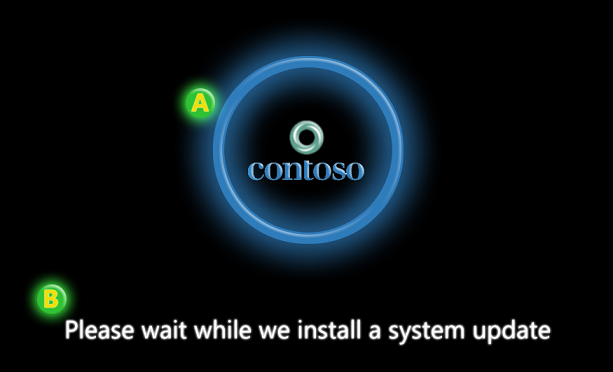
Windows-Firmwareupdate-Anzeigekapsel
Wenn der Windows-Bootloader die UpdateCapsule-Methode der Systemfirmware aufruft, übergibt er alle Firmwareupdatekapseln. Darüber hinaus wird es in einer Windows UX-Kapsel übergeben. Diese Kapsel enthält die Bitmap des gerenderten, lokalisierten Texts, der auf dem Bildschirm angezeigt werden muss. Die folgende GUID wird verwendet, um diese Kapsel zu identifizieren: {3b8c8162-188c-46a4-aec9-be43f1d65697}.
Es gibt keine Garantie für die Reihenfolge, in der die UX-Kapsel im Array der Kapseln erscheint. Verlassen Sie sich nicht auf eine bestimmte Indexposition, um die UX-Kapsel zu finden. Eine bewährte Methode umfasst das Scannen des Arrays auf der Suche nach der UX-Kapsel und deren Verarbeitung vor der Verarbeitung der verbleibenden Firmwarekapseln im Array.
Es ist wichtig zu beachten, dass es einige Szenarien geben kann, in denen keine UX-Kapsel vorhanden ist. Beispielsweise wird es keine UX-Kapsel im Fall eines headless-Servers geben, der über keinen Anzeigeadapter verfügt. In solchen Fällen kann der UpdateCapsule-Firmwareaufruf die UX-Kapselanforderung ignorieren. Wenn die UX-Kapsel jedoch vorhanden ist, muss UpdateCapsule sie gemäß dem in diesem Abschnitt beschriebenen Prozess verarbeiten.
In der folgenden Tabelle wird der Anzeigeheader des Firmwareupdates für die UX-Kapsel beschrieben.
| Feld | Bytelänge | Byteoffset | Beschreibung |
|---|---|---|---|
| CapsuleGuid | 16 | 0 | FIRMWARE_UPDATE_DISPLAY_CAPSULE |
| HeaderSize | 4 | 16 | sizeof(EFI_CAPSULE_HEADER) |
| Flags | 4 | 20 | CAPSULE_FLAGS_PERSIST_ACROSS_RESET |
| CapsuleImageSize | 4 | 24 | Eine 4-Byte-Ganzzahl ohne Vorzeichen, die die Länge der Anzeigekapsel des Firmwareupdates beschreibt. Die Größe umfasst den Header und die Kapsel, die das Anzeigebild enthält. |
In der folgenden Tabelle wird die Kapselnutzlast des Firmwareupdates beschrieben.
| Feld | Bytelänge | Byteoffset | Beschreibung |
|---|---|---|---|
| Version | 1 | 28 | Gibt an, welche Revision der Displaykapsel implementiert ist. Dieses Feld wird auf 1 festgelegt. |
| Checksum | 1 | 29 | Enthält eine Prüfsumme zum Aktivieren einer einfachen Überprüfung. Die Summe der gesamten Kapsel (Header und Nutzlast), einschließlich des Anzeigebilds, muss gleich 0 (null) sein. Wenn die Summe nicht gleich Null ist, sollte die Kapsel ignoriert werden. |
| ImageType | 1 | 30 | Gibt das Format des eingebetteten Bilds an: 0: Bitmap 1-255: Für zukünftige Verwendung reserviert. |
| Reserviert | 1 | 31 | Für die zukünftige Verwendung reserviert. Muss Null sein. |
| Mode | 4 | 32 | Gibt den Videomodus des Grafikausgabeprotokolls an, der das eingebettete Bild anzeigen kann. Der Videomodus wird vor dem Aufrufen von UpdateCapsule abgefragt und beschreibt den aktuellen Videomodus und den Videomodus der lokalen Anzeige, wenn das eingebettete Image vom Startladeprogramm angezeigt wird. Der Wert entspricht dem Feld Mode der EFI_GRAPHICS_OUTPUT_PROTOCOL_MODE-Struktur, wenn das Bild gerendert wird. |
| Bildoffset X | 4 | 36 | Ein 4-Byte-Wert (32-Bit) ohne Vorzeichen, der den X-Offset des Bitmapbilds beschreibt. (X, Y) den Offset der oberen linken Ecke des Bilds anzeigen. Die obere linke Ecke der Anzeige befindet sich im Offset (0, 0). |
| Bildoffset Y | 4 | 40 | Ein 4-Byte-Wert (32-Bit) ohne Vorzeichen, der den Y-Offset des Bitmapbilds beschreibt. (X, Y) den Offset der oberen linken Ecke des Bilds anzeigen. Die obere linke Ecke der Anzeige befindet sich im Offset (0, 0). Ein Beispiel finden Sie in der abbildung unten. |
| Image | – | 44 | Ein Bytearray, das die eingebettete Bitmap enthält, die während des Firmwareupdatevorgangs angezeigt werden soll. Die Bitmap kann entweder eine 24-Bit-Bitmap mit dem Pixelformat 0xRRGGBB oder eine 32-Bit-Bitmap mit dem Pixelformat 0xrrRGGBB sein, wobei "rr" reserviert ist. |

Im Gegensatz zu einer Kapsel, die für die Firmwareupdatenutzlast generiert wird, ist die Nutzlast der Anzeigekapsel nicht für die Seitenausrichtung aufgefüllt. Die Anzeigenutzlast folgt unmittelbar auf den Kapselheader.
Die Anzeigekapsel für Firmwareupdates beschreibt eine Grafik, die während der Dauer eines Firmwareupdates gerendert werden muss. Die Grafik wird zunächst von Windows gerendert und angezeigt und an die Firmware als Teil desselben UpdateCapsule-Aufrufs übergeben, der die Updatenutzlast(en) an die Firmware enthält. Wenn die Firmware das System oder das Videogerät zurücksetzt, muss die Firmware die in der Anzeigekapsel bereitgestellte Bitmap erneut anzeigen. Wenn der physische Arbeitsspeicher während der Zurücksetzung nicht beibehalten wird, muss die Firmware die Bitmap möglicherweise im persistenten Speicher speichern, um die Bitmap nach dem Zurücksetzen erneut anzeigen zu können. Die Details zum Speichern und Wiederherstellen der Bitmap über eine Zurücksetzung hinweg sind implementierungsspezifisch und werden in diesem Dokument nicht behandelt.
Die Anzeigekapsel des Firmwareupdates wird der in ACPI 5.0 definierten Startgrafikressourcentabelle (BGRT) modelliert. Die BGRT definiert einen Mechanismus für die Systemfirmware, um eine Grafik für einen Betriebssystem-Startladeprogramm bereitzustellen. Obwohl die beiden Tabellen ähnlich sind, gibt es einige wichtige Unterschiede.
| BGRT | Anzeigekapsel für Firmwareupdates | `Reason` |
|---|---|---|
| Zeiger auf Bitmap | Eingebettete Bitmap | Durch das Einbetten der Bitmap kann die Kapsel in einem einzigen Vorgang gespeichert und wiederhergestellt werden. |
| Enthält keinen Videomodus | Enthält den Videomodus | Fertig, um zu vermeiden, dass die Firmware während des UpdateCapsule-Aufrufs den Videomodus abfragen muss. |
| Enthält ein Statusfeld | Enthält kein Statusfeld. | Das Feld Status des BGRT beschreibt, ob das Bild derzeit auf dem Bildschirm angezeigt wird. Dies gilt nicht für die Anzeigekapsel des Firmwareupdates. |